より多くの人に自分の投稿やプロフィールを知ってもらうために欠かせないのが、SNSの連携です。
もっと具体的に言うと、インスタのプロフィールにTwitterリンクを載せることでインスタを見てくれている人に自分のX(Twitter)アカウントを紹介することができちゃうんです!
X(Twitter)リンクを貼る方法はもちろん、削除・変更する方法やうまくいかない場合の対処法まで徹底的に解説しているので、ぜひ参考にしてみてください!
インスタにX(Twitter)リンクを貼る手順
インスタにX(Twitter)リンクを貼るためには、「twitter.com/<自分のユーザ名>」と設定する必要があります。
本手順ではX(Twitter)アプリでユーザ名を確認するところから、インスタにリンクを貼る手順まで丁寧に解説しているので早速方法をチェックしていきましょう!
まずは自分のユーザ名を確認します。
X(Twitter)を起動して左上にある自分のアイコンをタップ。
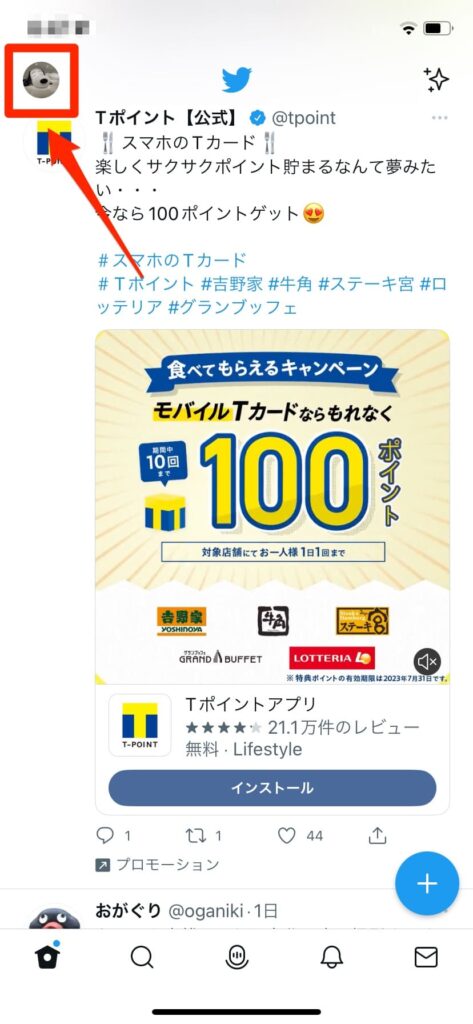
自身のユーザ名が表示されます。この@以降のユーザ名を「twitter.com/」と組み合わせることでインスタにリンクを挿入できるので控えておいてください。
※ここでのコピペはできません。コピペしたい場合は次の手順を参照してください。
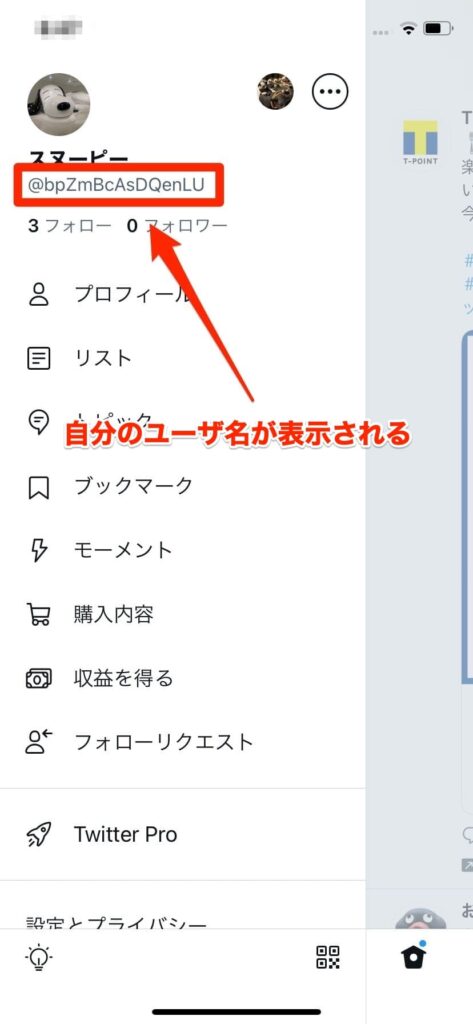
しかし、上の画像例のように文字数の多いユーザ名だと手入力が少し面倒ですよね。。。
そんな時は、下記の手順でユーザ名のコピペが可能です!
先ほどの画面を下にスクロールすると「ヘルプセンター」が表示されるのでタップ。
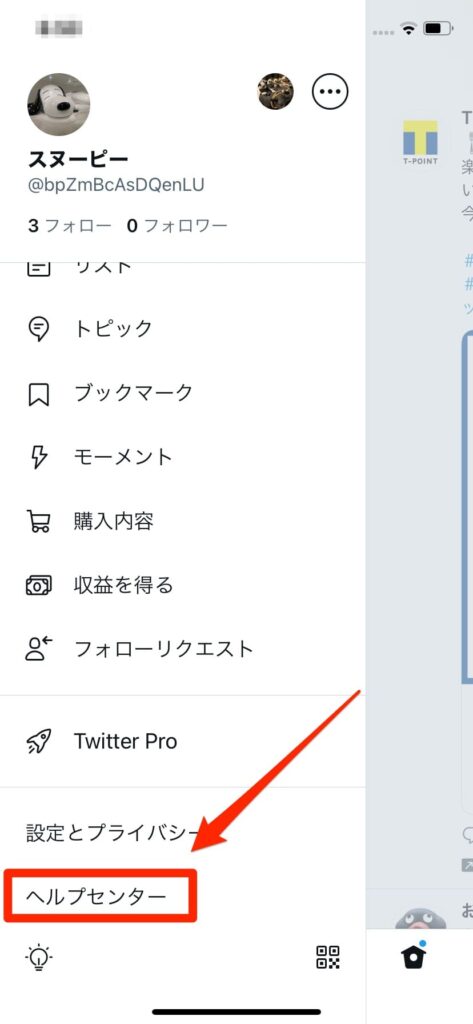
遷移したヘルプセンターの画面に「ようこそ@<ユーザ名>」と表示されます。
このページであればユーザ名のコピーが可能です。
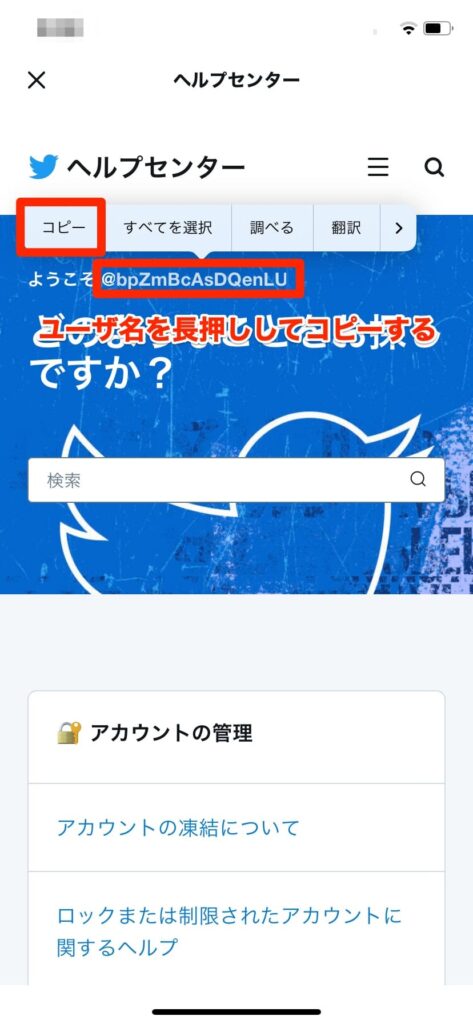
これでユーザ名の確認は完了です。
インスタ起動後、自分のプロフィール画面から「プロフィールを編集」をタップ。
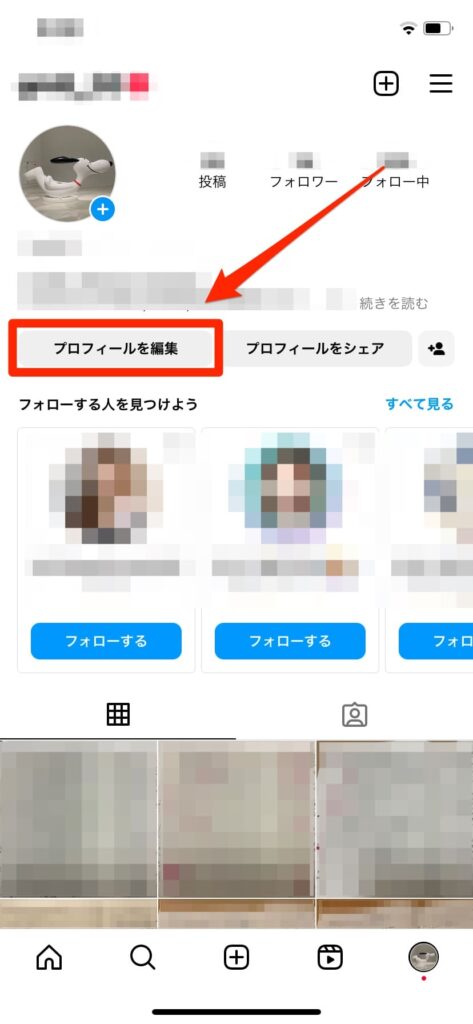
「リンク」をタップ。
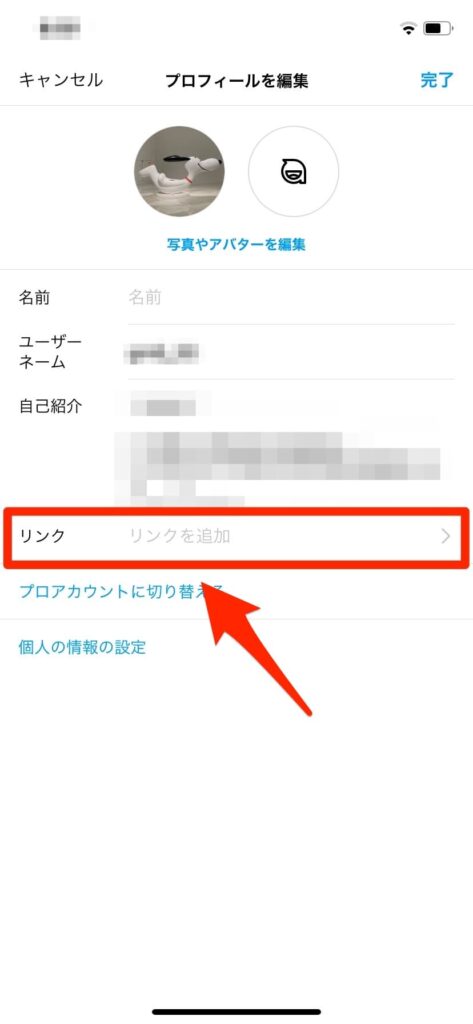
「外部リンクを追加」をタップ
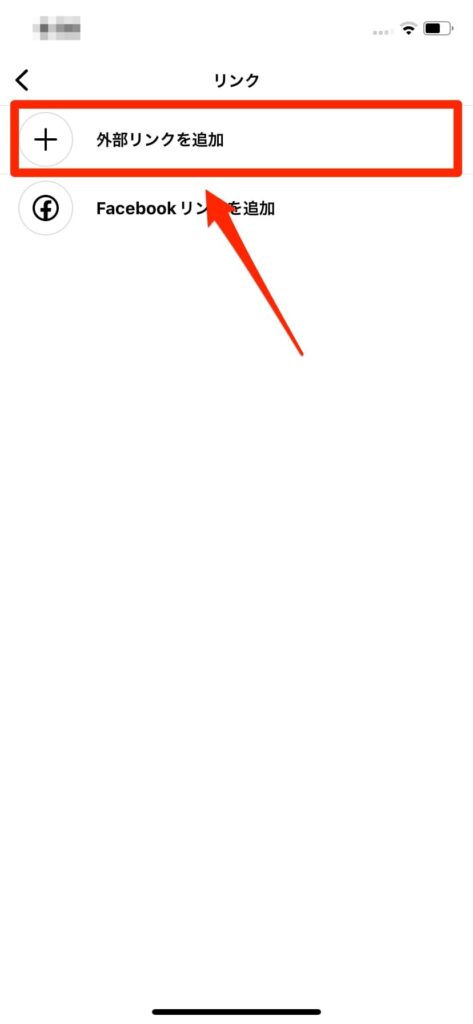
URLの項目に「twitter.com/」と入力後、続けて自分のユーザ名を入力し「完了」をタップ。
※@の入力は不要です。
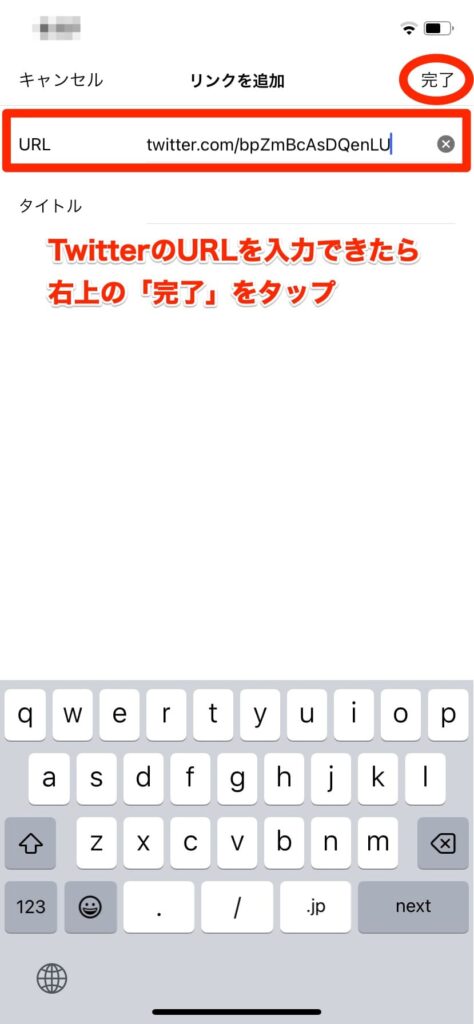
先ほど入力したX(Twitter)のリンクが表示されていることを確認できたら、「<」をタップ。
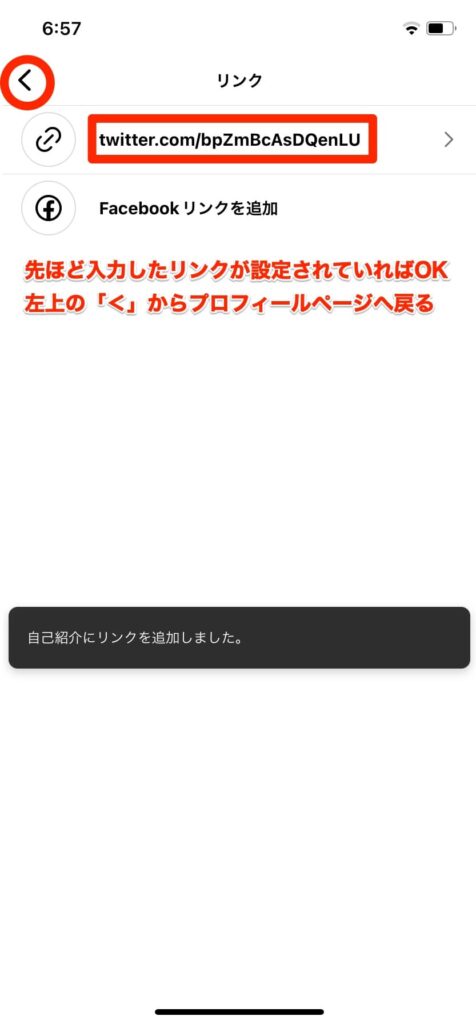
「完了」をタップ。これにて設定は完了です。
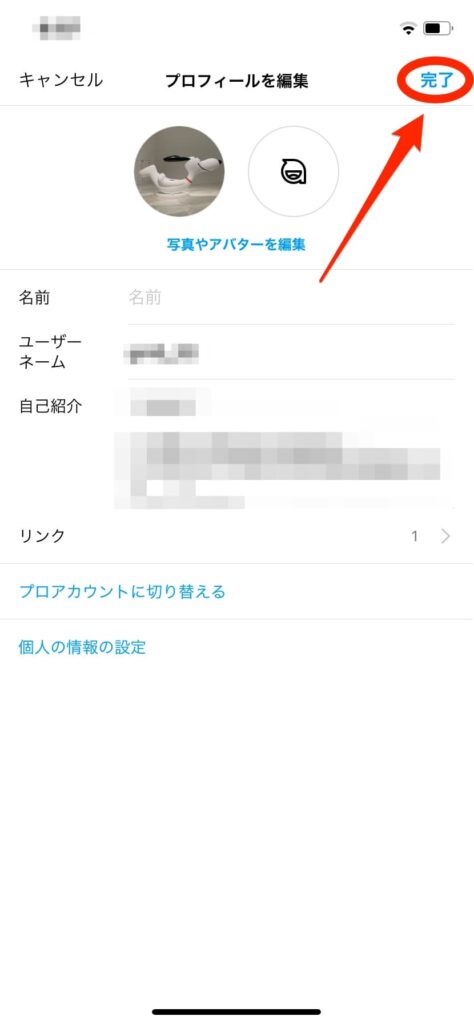
正常に設定が完了すると、下記画像のようにX(Twitter)へのリンクが挿入されています。
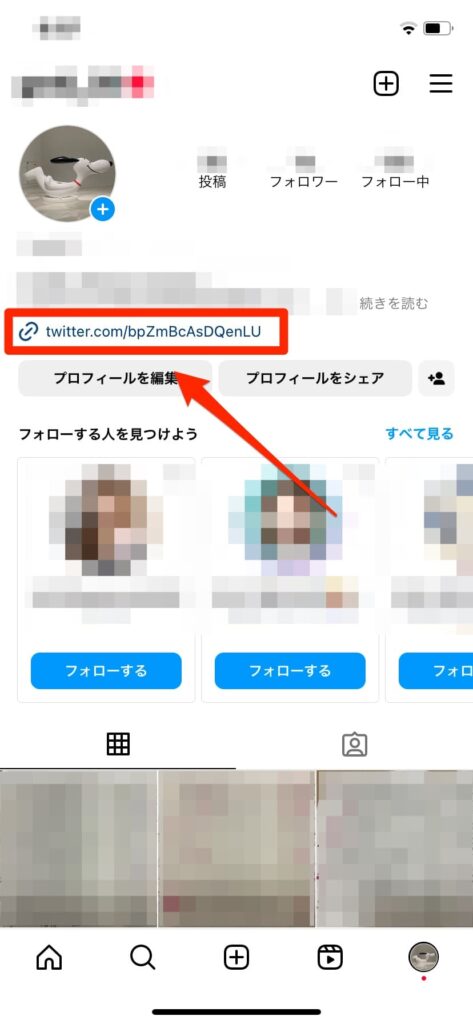
インスタのX(Twitter)リンクを削除・変更する手順
こちらでは、X(Twitter)リンクを削除・変更する手順を紹介していきます。
間違ったリンクを設定してしまった時や、X(Twitter)アカウントを変えた時などに使える方法です。こちらも特別難しい操作はありませんのでご安心ください!
インスタ起動後、プロフィール画面から「プロフィールを編集」>「リンク」をタップ。
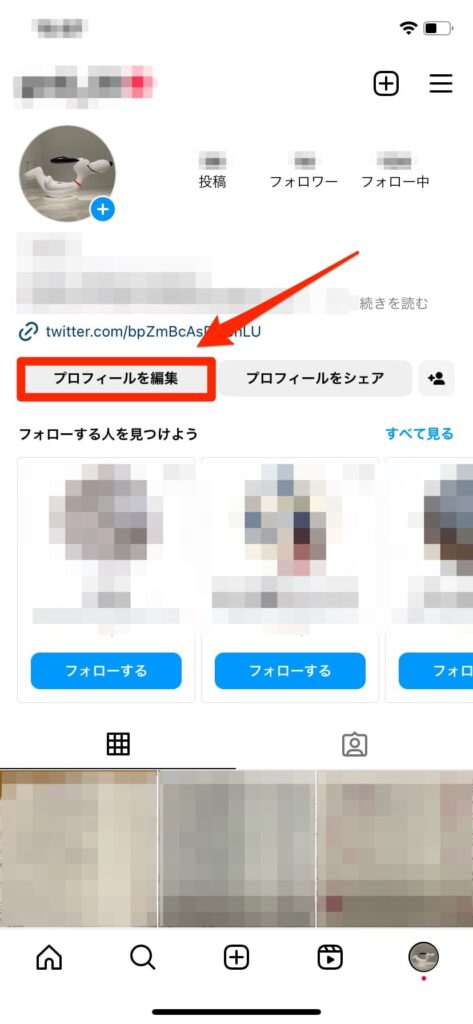
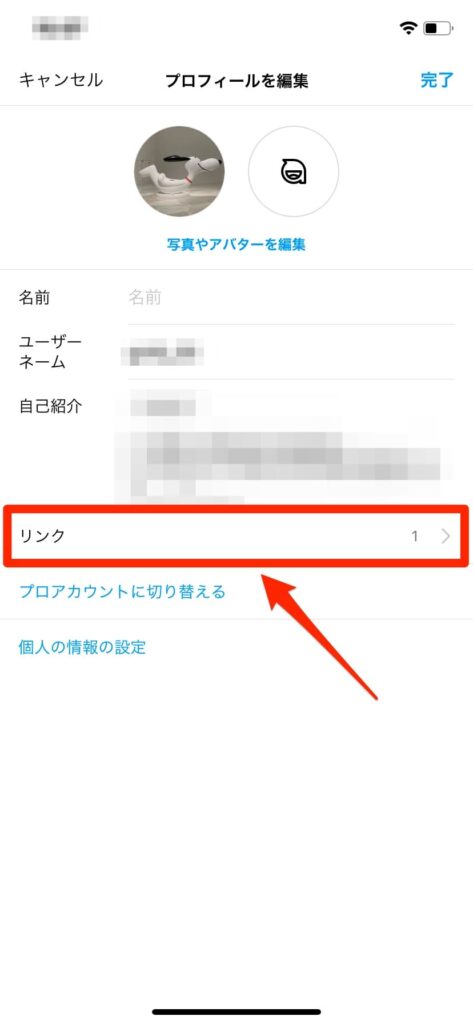
消したいリンクをタップで選択し、「リンクを削除」をタップ。
※リンクを変更したい場合は削除をせず、[×]をタップして直接URLを書き換えることで変更できます。
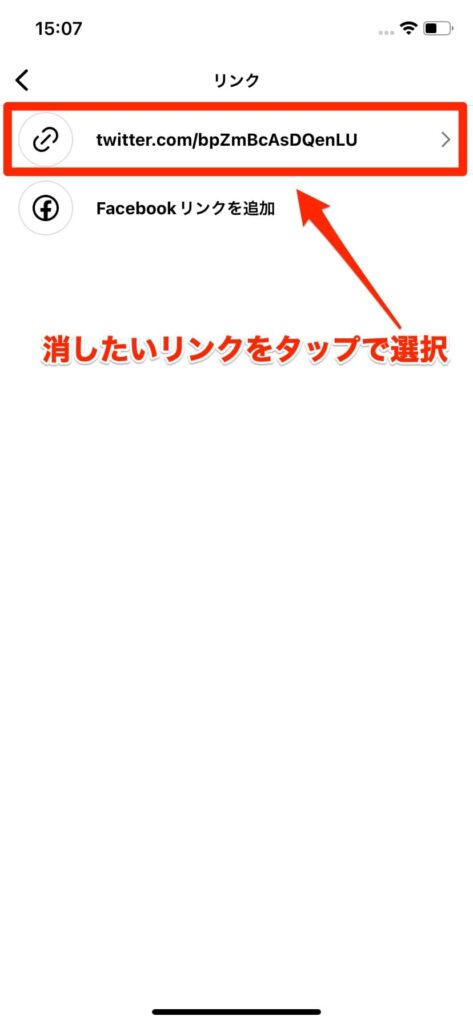
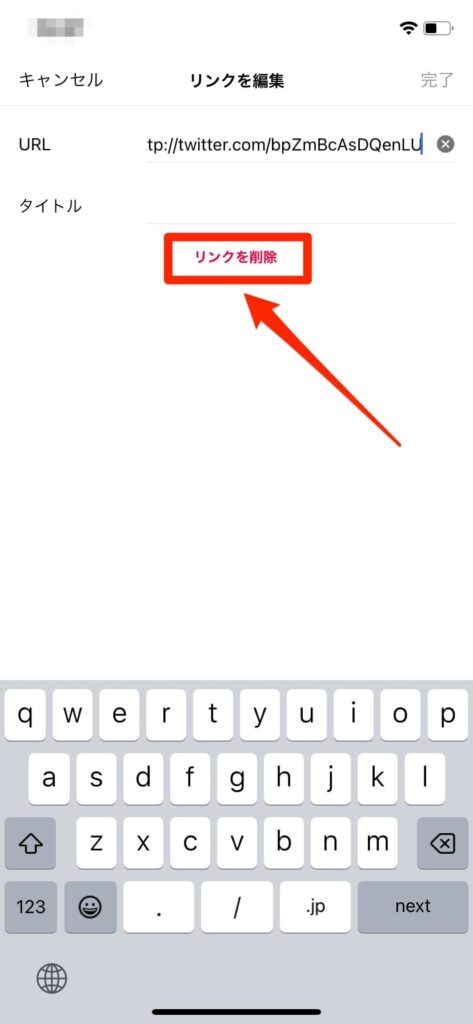
リンクを削除する最終確認画面に切り替わるので「削除」をタップ。
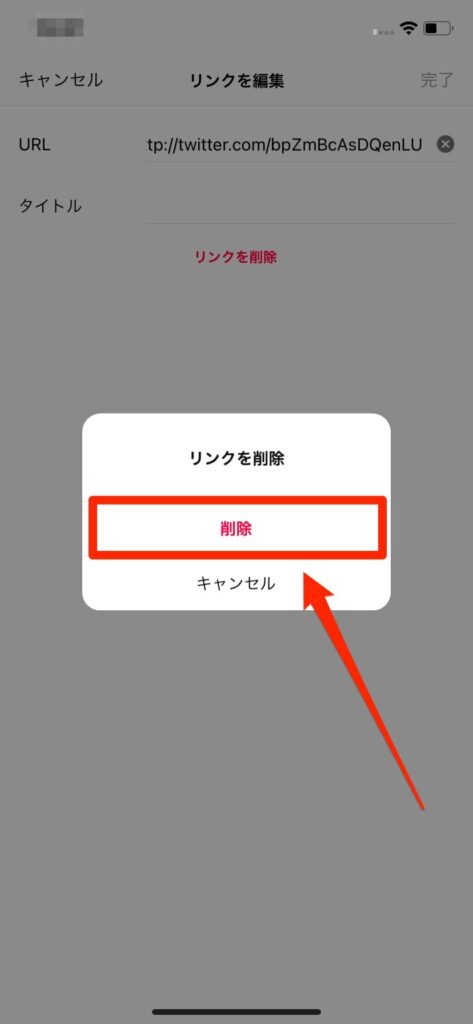
先ほど削除したX(Twitter)のリンクが完全に消えていることを確認できたら、「<マーク」>「完了」をタップ。これにて設定は完了です。
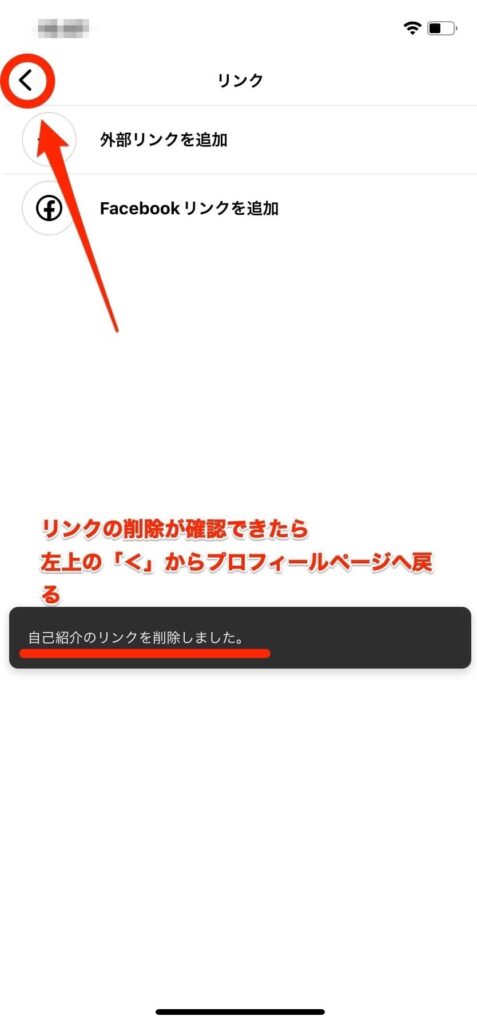
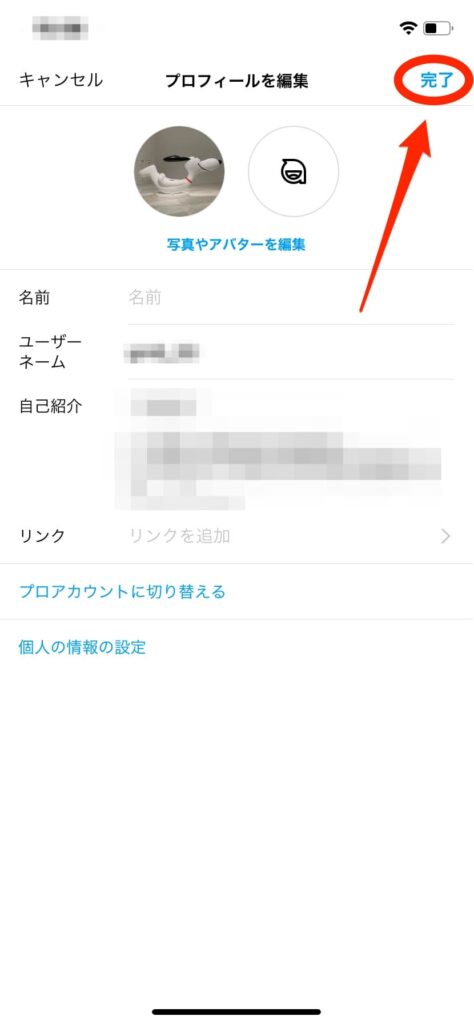
削除・変更されたかどうかはプロフィール画面で確認することができます。
下記の画像のように、削除するとプロフィール画面からリンクは消えます。変更した場合は、変更後のリンクが表示されるので確認してみてください。
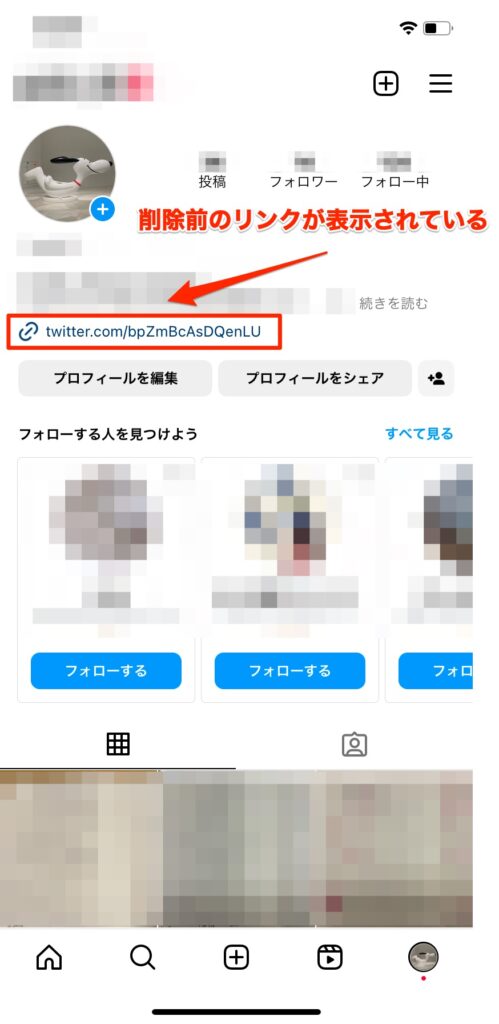
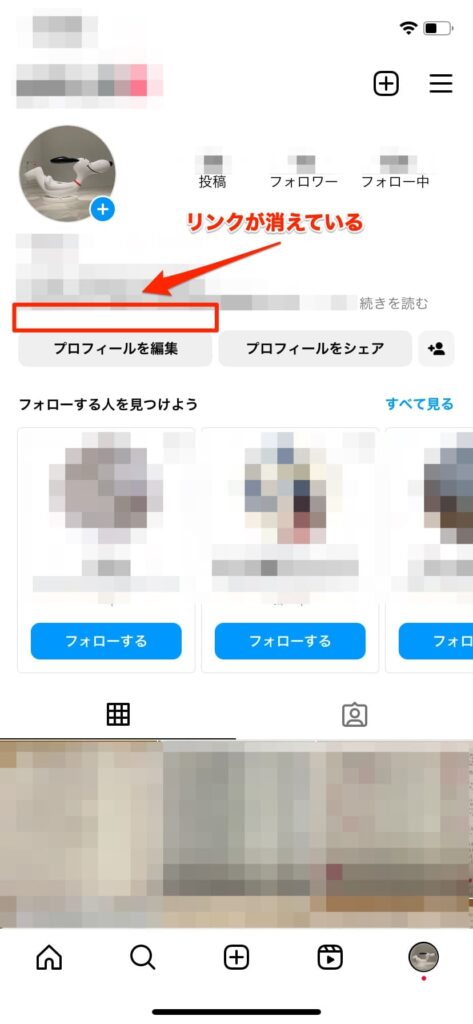
インスタでX(Twitter)リンク設定したのに飛べない…原因と対処法
リンク設定は工程が多いので、一つでも手順を飛ばしてしまうと設定できなかったり、Twitterアカウントに遷移しなかったりしてうまくいきません。。。
うまく設定できずにお悩みの方は、以下の原因に当てはまっていないかどうかチェックしてみてください。
URLが間違っている
インスタにX(Twitter)リンクを設定するには、「twitter.com/<自分のユーザ名>」の書式でないと認識されません。
@を入れてしまったり、スペルが間違ったりしているとリンクが正しく挿入されないのでご注意ください。
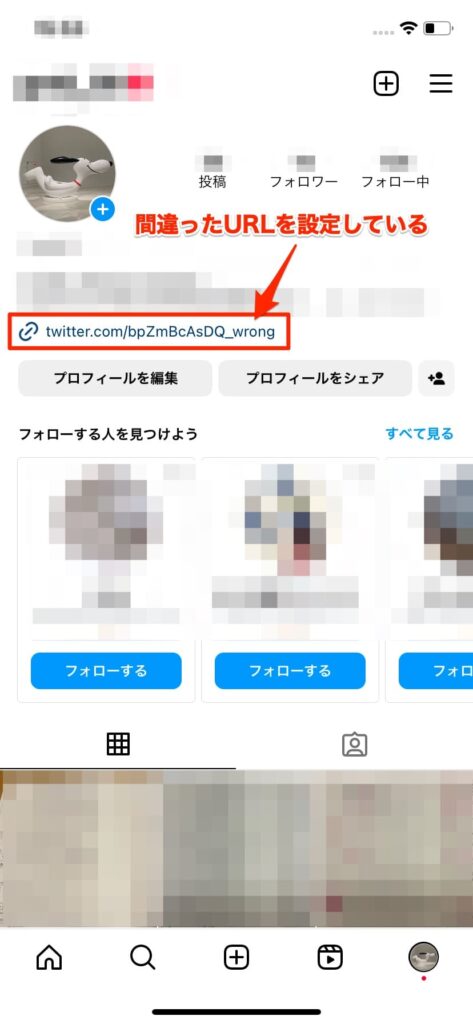
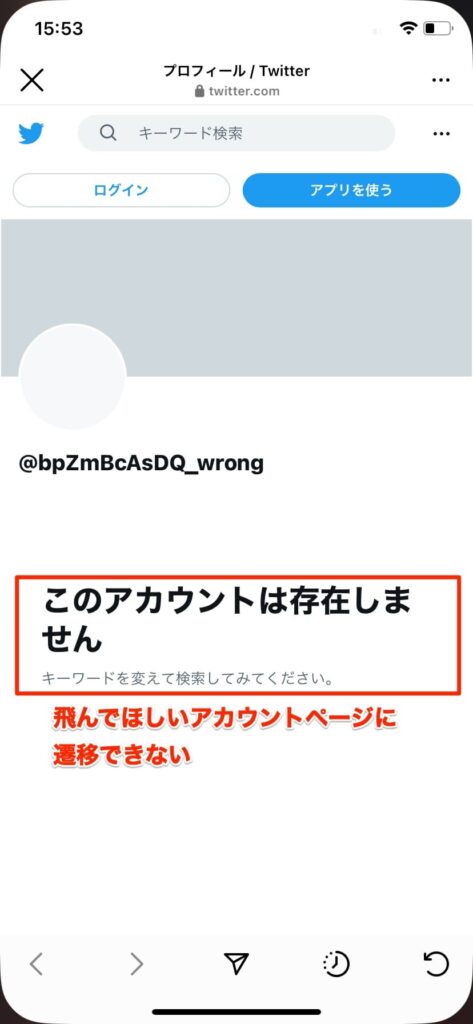
自己紹介文にURLを書いている
X(Twitter)リンクを挿入するには、リンク専用の項目に設定をする必要があります。
画像例のように、自己紹介文にURLを記載してもX(Twitter)へジャンプしてくれないので、お気をつけください。
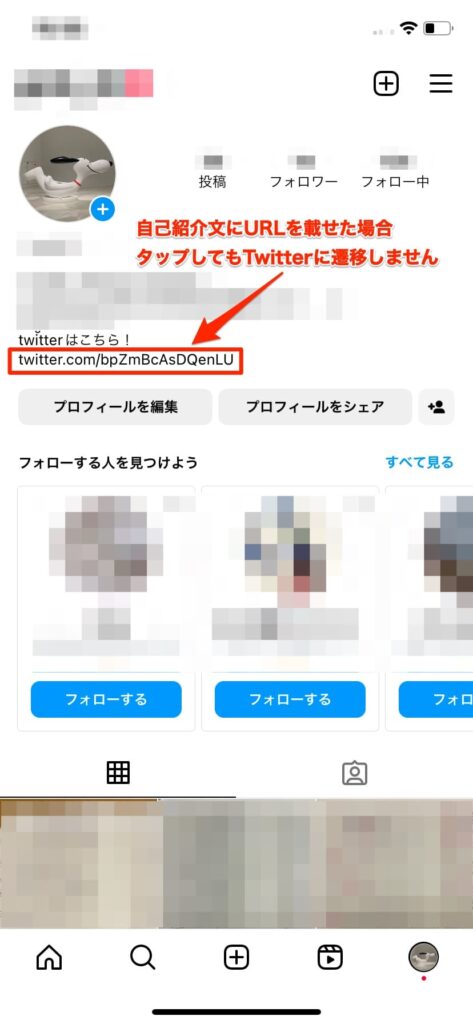
投稿やコメントにURLを書いている
自分の投稿や自己紹介文にX(Twitter)のリンクを入力しても、ただの文字列として扱われてしまい遷移することができません。
リンクの設定をするには、リンク専用の設定項目に入力するように注意しましょう。
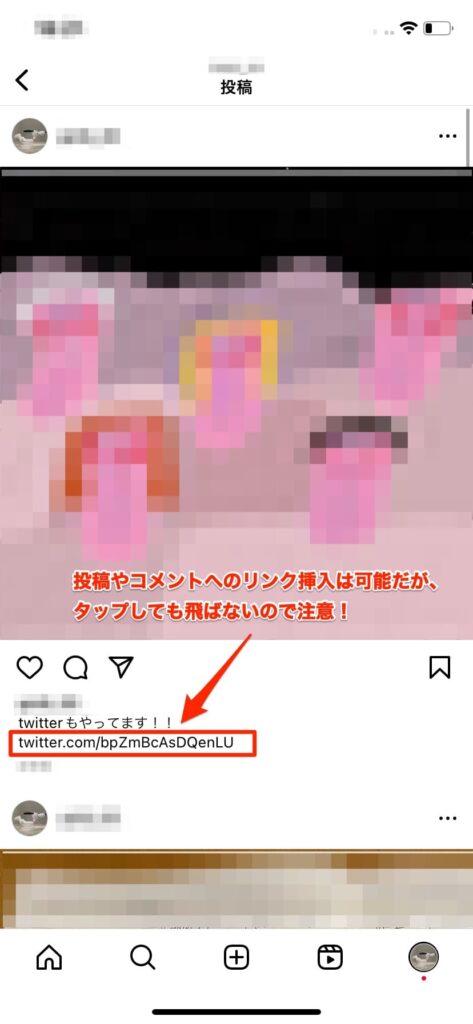
プロフィール設定が更新できていない・反映されていない
正しくリンク情報を入力できていても、「プロフィールの編集」自体を完了できていないと設定の編集そのものがキャンセルされた扱いになってしまいます。
リンクの設定ができたら、必ず「プロフィールを編集」画面で「完了」をタップするようにしましょう。
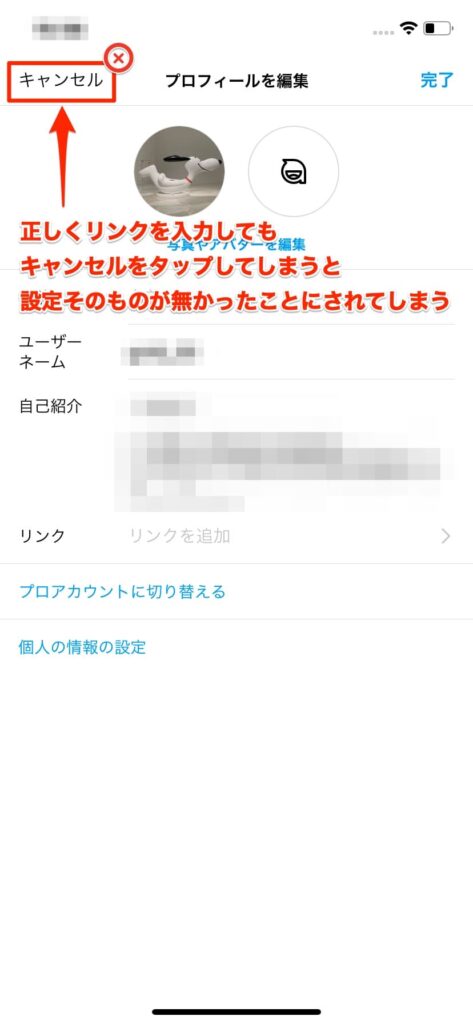
X(Twitter)アカウントが無効になっている
リンクの設定後、X(Twitter)アカウントを削除したりユーザ名を変えたりするとインスタ上に残ったリンクは下記画像のように「アカウントが存在しません」と表示されてしまいます。
これはX(Twitter)アカウント自体が無効である場合に起こる事象です。X(Twitter)アカウント側の設定を変えた時などはインスタにもその変更を反映させることを忘れないでください。
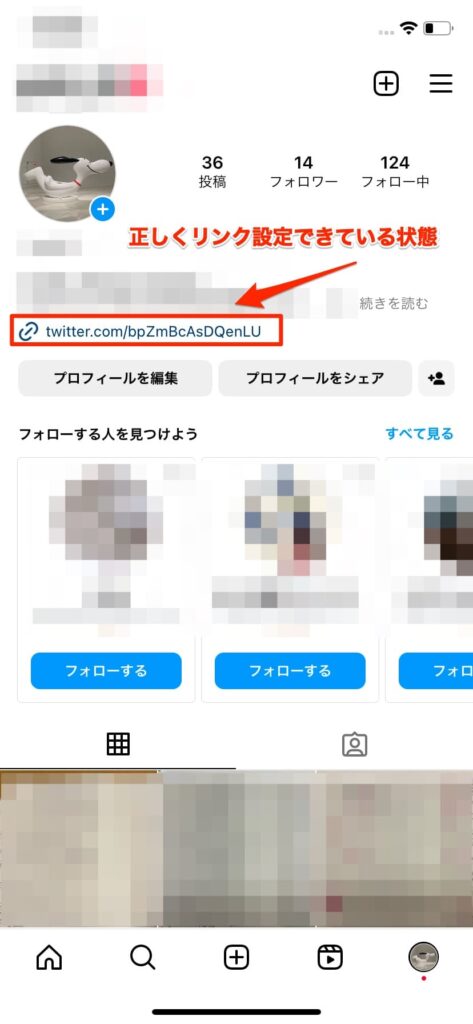
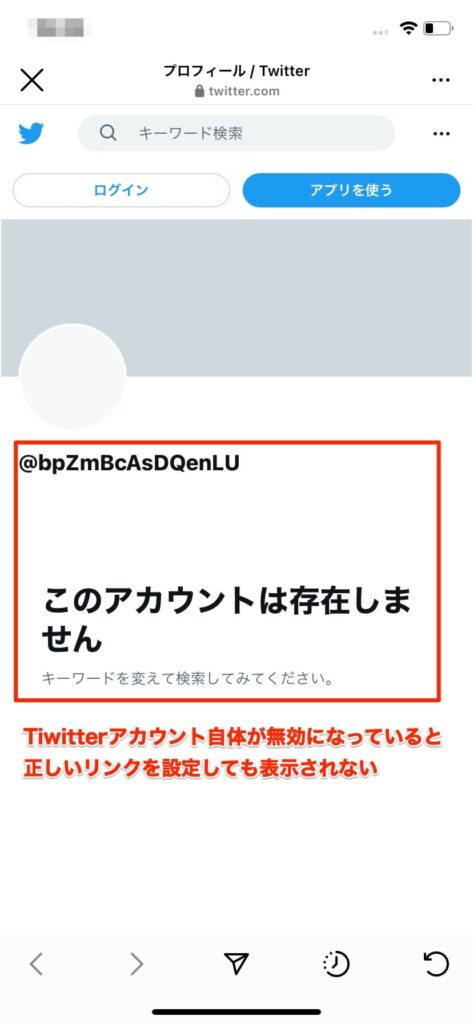
こちらもおすすめ♪






コメント